CRM vous permet d’importer des informations d’entreprise et de contact à partir d’un fichier sur votre ordinateur.
Voyez une importation complète en action!
Pour commencer le processus d’importation, développez l’option CRM dans la barre d’outils principale, puis cliquez sur Tous les CRM.
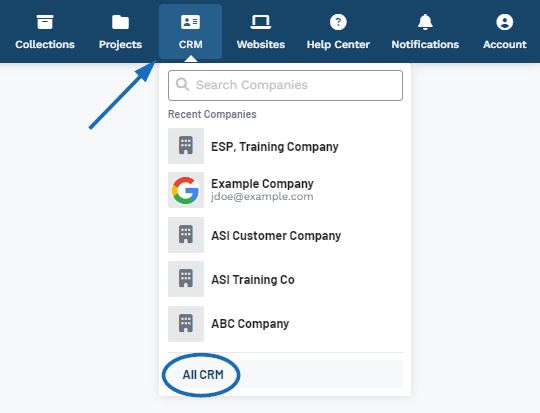
En haut à droite de la page d’accueil du CRM, cliquez sur le bouton Importer à partir d’un fichier.
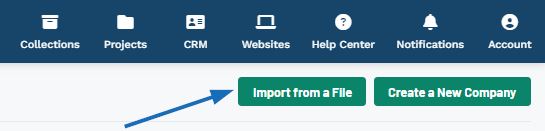
La fenêtre Importer à partir d’un fichier s’ouvre et vous pouvez commencer à configurer vos données. Les champs disponibles sont les suivants :
- Type de fichier
Utilisez cette liste déroulante pour sélectionner le type de fichier que vous souhaitez importer. Les types de fichiers compatibles sont CSV, Outlook, Google, IIF (QuickBooks) et Vcard. Il est important de noter que les colonnes CSV doivent avoir un en-tête pour chaque colonne afin d’assurer un mappage correct. - Entreprises/Contacts
Sélectionnez l’option qui décrit le mieux la majorité des données. - Propriétaire du disque
Le propriétaire de l’enregistrement est l’utilisateur ESP+ au sein de l’entreprise qui sera responsable de la gestion des entreprises et / ou des contacts après l’importation. - Télécharger un fichier
Utilisez le bouton « Choisir le fichier à télécharger » pour parcourir votre ordinateur et localiser le fichier que vous souhaitez utiliser pour l’importation.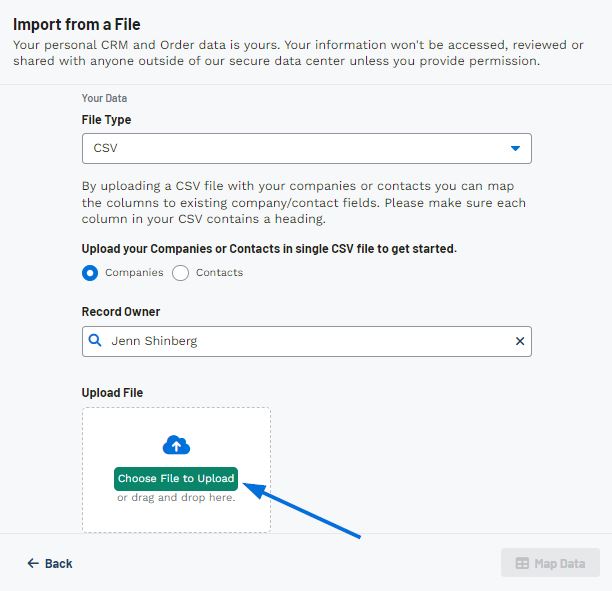
Une fois que vous avez terminé de configurer les options d’importation, cliquez sur le bouton Données cartographiques.
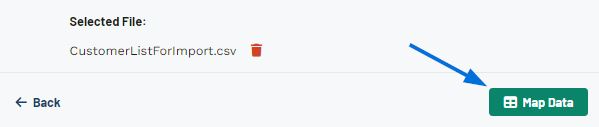
La page Map Your Data (Cartographier vos données) s’affiche. Les données du fichier téléchargé seront analysées et un champ prédit sera fourni pour chaque colonne.
Voyez la cartographie en action!
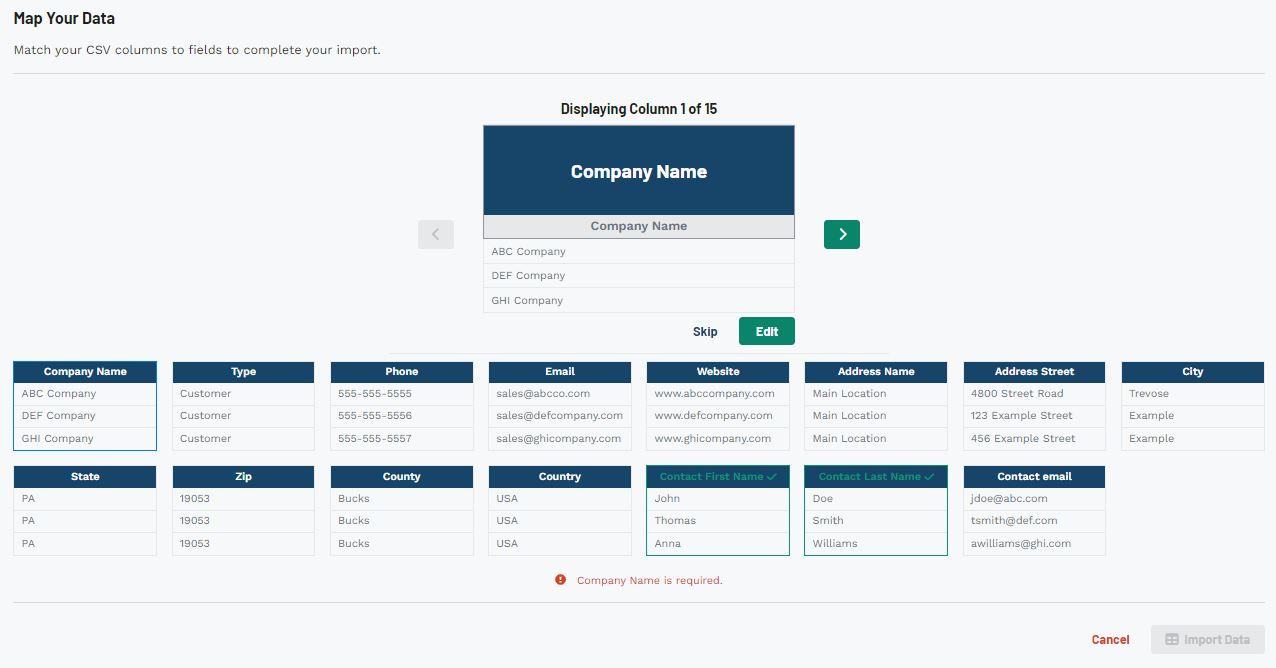
La colonne a un texte d’en-tête vert et une coche
Si l’en-tête de colonne correspond exactement à un champ, il sera affiché avec du texte vert suivi d’une coche. Vous pouvez cliquer sur la colonne et utiliser le bouton Modifier pour modifier la destination cartographiée.
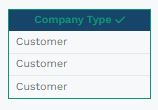
Éditer
Le bouton Modifier vous permet de sélectionner parmi tous les champs disponibles dans CRM pour les entreprises et les contacts.
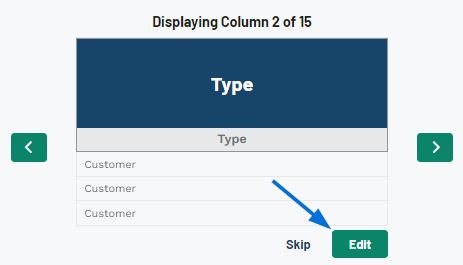
Cliquez sur le champ que vous souhaitez parmi les options disponibles.
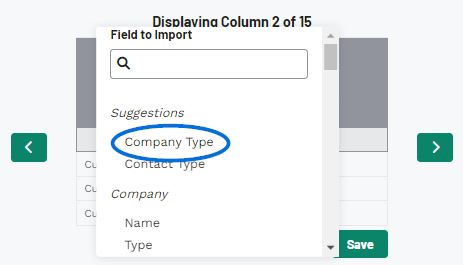
Cliquez sur le bouton Enregistrer.
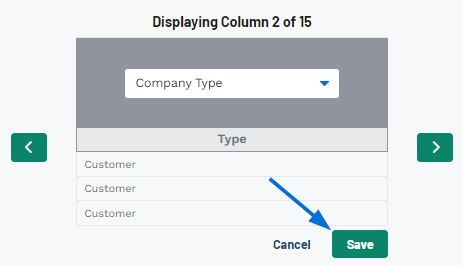
La colonne sera maintenant affichée avec du texte vert suivi d’une coche.
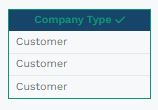
Sautiller
S’il y a une colonne dans les données téléchargées que vous ne souhaitez pas inclure dans l’importation finale, cliquez sur la colonne, puis cliquez sur le bouton Ignorer.
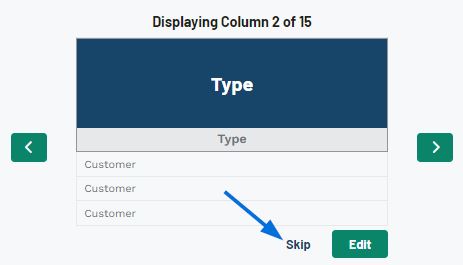
La colonne sera maintenant grisée et l’en-tête affichera un texte rouge indiquant : « Ne sera pas importé ».
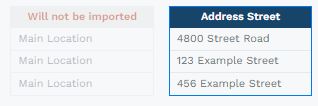
Lorsque vous avez terminé de mapper les colonnes, cliquez sur le bouton Importer des données en bas.
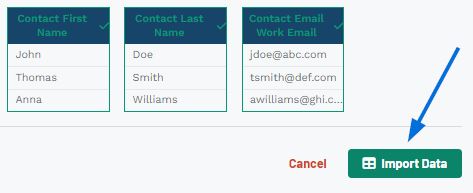
Une fois les données importées, un message de réussite apparaîtra en bas à droite.
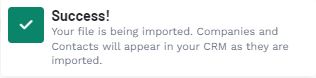
 Français
Français Español
Español